メールサーバーの設定
メールサーバーの設定を説明します。
サイボウズ Officeでは、次の2種類のメールサーバーを使用できます。
-
既定のメールサーバー
サイボウズ Officeにあらかじめ設定されているメールサーバーです。
次のメールサーバーが設定されています。- Gmail
- Exchange Online
初期設定では、どちらのメールサーバーも使用を停止しています。
既定のメールサーバーは、追加および削除できません。 -
その他のメールサーバー
システム管理者が必要に応じて追加するメールサーバーです。メールサーバーの情報を登録して使用します。
対応メールサーバー
サイボウズ Officeが対応しているメールサーバーのプロトコル、および認証形式については、サイボウズのクラウドサービスの対応メールサーバーを参照してください。
サイボウズ Officeでは、次のすべての条件を満たすメールサーバーを利用できます。
- SMTPとPOP3に対応している:
sendmailやqmailなど、一般的に普及しているメールサーバーソフトの多くは、SMTP/POP3に対応しています。 - UIDLコマンドに対応している。
- メールサーバーがサイボウズ Officeと常時接続できる環境にある:
サイボウズ Officeと常時接続できる環境であれば、プロバイダーやホスティングのメールサーバーでも使用できます。
既定のメールサーバーを使用/停止する
既定のメールサーバーとして設定されている、次のメールサーバーの使用を開始または停止します。
- Gmail
- Exchange Online
初期状態では、既定のメールサーバーは使用を停止しています。
-
ヘッダーの右側の歯車アイコンをクリックします。
-
[サイボウズ Officeシステム設定]をクリックします。

-
[+]詳細設定を開くをクリックします。
-
「各アプリケーション」セクションの
 メールをクリックします。
メールをクリックします。 -
 メールサーバーの登録をクリックします。
メールサーバーの登録をクリックします。 -
「既定のメールサーバー」セクションで、使用状況を変更するメールサーバーの
 変更するをクリックします。
変更するをクリックします。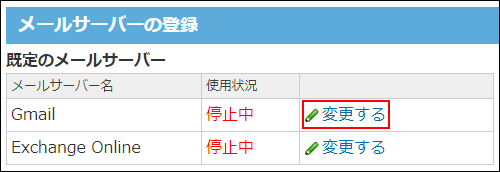
-
ドロップダウンリストから使用状況を選択し、反映するをクリックします。
- 使用を開始する場合:「使用する」を選択します。
- 使用を停止する場合:「停止する」を選択します。
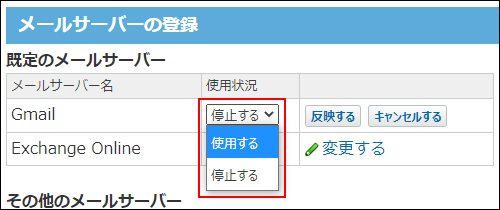
その他のメールサーバーを登録する
メールサーバーの情報を、サイボウズ Officeに登録します。
-
ヘッダーの右側の歯車アイコンをクリックします。
-
[サイボウズ Officeシステム設定]をクリックします。

-
[+]詳細設定を開くをクリックします。
-
「各アプリケーション」セクションの
 メールをクリックします。
メールをクリックします。 -
 メールサーバーの登録をクリックします。
メールサーバーの登録をクリックします。 -
「その他のメールサーバー」セクションの
 追加するをクリックします。
追加するをクリックします。 -
メールサーバー名を入力します。

-
受信メールサーバー(POP3)の情報を入力します。
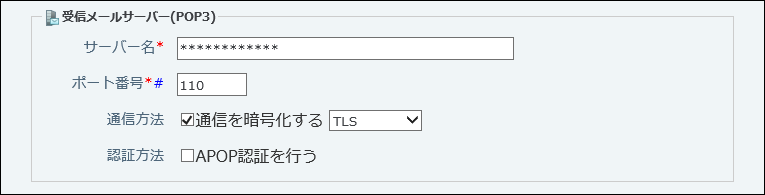 受信メールサーバーの設定項目
受信メールサーバーの設定項目サーバー名 受信メールサーバーのIPアドレス、またはホスト名を入力します。
例:
10.0.1.55、office.server.co.jpなどポート番号 POP3のポート番号を入力します。初期値は「110」に設定されてい ます。
通信方式別の一般的なポート番号は、次のとおりです。- POP3の場合:110
- POP3 over TLSの場合:995
- POP3 STARTTLSの場合:110
通信を暗号化する メールサーバーとの通信にTLSまたはSTARTTLSを使用する場合に選択します。 APOP認証を行う 受信メールサーバー(POP3)がAPOP認証に対応している場合に選択します。 -
送信メールサーバー(SMTP)の情報を入力します。
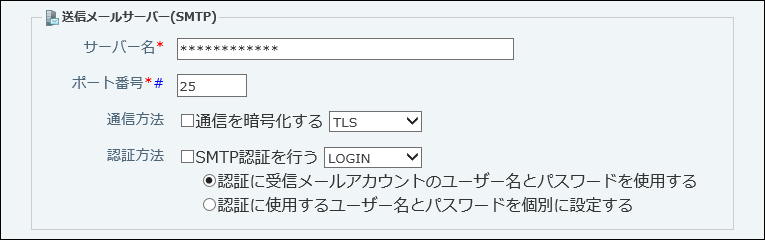 送信メールサーバーの設定項目
送信メールサーバーの設定項目サーバー名 送信メールサーバーのIPアドレス、またはホスト名を入力します。
例:
10.0.1.55、office.server.co.jpなどポート番号 SMTPのポート番号を入力します。
初期値は「25」に設定されています。
通信方式別の一般的なポート番号は、次のとおりです。- SMTPの場合:25
- SMTP over TLSの場合:465
- SMTP STARTTLSの場合:25または587
- SMTP-AUTH認証の場合:587
通信を暗号化する メールサーバーとの通信にTLSまたはSTARTTLSを使用する場合に選択します。 SMTP認証を行う 送信メールサーバー(SMTP)がSMTP認証(SMTP-AUTH 認証)に対応している場合に選択します。
次のどちらかに設定します。- 認証に受信メールアカウントのユーザー名とパスワードを使用する
- 認証に使用するユーザー名とパスワードを個別に設定する
-
設定内容を確認し、追加するをクリックします。
追加したメールサーバーは、その他のメールサーバーの一覧の末尾に表示されます。
メールサーバーの表示順を変更する場合は、「メールサーバーの登録」画面で、 順番変更するをクリックします。
順番変更するをクリックします。
その他のメールサーバーを変更する
サイボウズ Officeに登録しているメールサーバーの情報を変更します。
-
ヘッダーの右側の歯車アイコンをクリックします。
-
[サイボウズ Officeシステム設定]をクリックします。

-
[+]詳細設定を開くをクリックします。
-
「各アプリケーション」セクションの
 メールをクリックします。
メールをクリックします。 -
 メールサーバーの登録をクリックします。
メールサーバーの登録をクリックします。 -
「その他のメールサーバー」セクションで、変更するメールサーバーの
 変更するをクリックします。
変更するをクリックします。 -
必要に応じて、メールサーバー名や、設定項目を変更し、変更するをクリックします。
その他のメールサーバーを削除する
サイボウズ Officeに登録しているメールサーバーの情報を削除します。
-
ヘッダーの右側の歯車アイコンをクリックします。
-
[サイボウズ Officeシステム設定]をクリックします。

-
[+]詳細設定を開くをクリックします。
-
「各アプリケーション」セクションの
 メールをクリックします。
メールをクリックします。 -
 メールサーバーの登録をクリックします。
メールサーバーの登録をクリックします。 -
「その他のメールサーバー」セクションで、削除するメールサーバーの
 削除するをクリックします。
削除するをクリックします。 -
確認画面で、削除するをクリックします。
メールサーバー移行の流れ
メールサーバーを移行する場合に、サイボウズ Office側で必要な設定の流れを説明します。
完了したStepのチェックボックスを選択すると、チェックシートとして利用できます。
移行元のメールサーバーの情報は、まだ削除しないでください。
- GmailまたはExchange Onlineに移行する場合
既定のメールサーバーとして、サイボウズ Officeにあらかじめ設定されています。メールサーバーの使用を開始してください。詳細は、既定のメールサーバーを使用/停止する方法を参照してください。 - その他のメールサーバーに移行する場合
その他のメールサーバーを登録する方法を参照し、移行先のメールサーバーの情報を追加してください。
移行先のメールサーバーのメールサーバーIDが必要です。メールサーバーIDの確認方法を参照し、CSVファイルにメールサーバーIDを記述してください。
- 移行元のメールアカウントの設定を削除する
詳細は、メールアカウントを削除する方法を参照してください。 - 移行元のメールサーバーの設定を削除する
詳細は、その他のメールサーバーを削除する方法を参照してください。
移行元が既定のメールサーバーの場合は、メールサーバーの使用を停止します。詳細は、既定のメールサーバーを使用/停止する方法を参照してください。